
調整漸變
漸變是指一個色彩由深至淺的連續色調。列印的色彩漸變層次越多,列印件越自然。如果色彩重現變差,且列印件的濃淡度和亮度與原稿明顯不同,請執行適當的調整(校準)。有三種調整方式:「完全調整」進行精確調整、「快速調整」進行簡單調整,而「調整影印影像」則進行漸變調整,尤其針對影印。
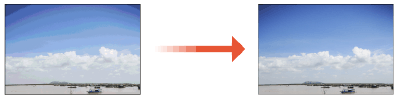
 |
頻繁校準可能會影響碳粉匣的使用壽命。 碳粉匣中剩餘的碳粉不足時,執行校準可能會導致失去色彩平衡。如果校準後確實發生了這種現象,建議您更換任何剩餘碳粉不足的碳粉匣。檢查消耗品的剩餘量 |
 |
本機會根據使用條件或環境條件的變化執行自動調整(自動校準)。 |
完全調整
此調整使彩色列印以最佳狀態重現。本機執行完全調整時,將取得資訊以最佳化色彩重現。本機將保存此資訊直到下次執行完全調整。若要進行完全調整,請重複操作「列印調整影像並加以掃描」多次。請注意,執行某些功能時,包括掃描和列印,不能執行此調整。
1
在首頁畫面中選擇 <功能表>。 首頁畫面
2
選擇 <調整/維護>  <調整影像品質>
<調整影像品質>  <自動調整漸變>。
<自動調整漸變>。
 <調整影像品質>
<調整影像品質>  <自動調整漸變>。
<自動調整漸變>。3
選擇 <完全調整>。
4
確認在本機中裝入畫面所顯示尺寸和類型的紙張,然後選擇 <確定>。
5
確認程序,然後選擇 <開始>。
接著會列印調整影像。
6
列印時顯示的畫面消失後,開啟送稿機。
7
將調整影像放在原稿台玻璃上。
將調整影像的列印面朝下,且黑色條紋朝向本機後方放置。
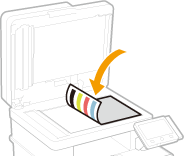
8
輕輕關閉送稿機。
9
選擇 <開始掃描>。
接著會掃描放好的調整影像,然後列印第二張調整影像。
10
開啟送稿機,取出第一張調整影像,然後將第二張調整影像的列印面朝下放在原稿台玻璃上。
與第一張調整影像的方式相同,將調整影像的列印面朝下且黑色條紋朝向本機後方放好。
11
輕輕關閉送稿機。
12
選擇 <開始掃描>。
接著會掃描調整影像並開始調整。
13
當通知調整已完成的訊息出現時,開啟送稿機,並移除調整影像。
14
輕輕關閉送稿機。
 |
如果顯示 <無法執行校正。> 訊息是否將步驟 4 中顯示的紙張裝入紙張來源? 是否將調整影像的列印面朝下、黑色條紋朝向本機後方放置? 是否發生卡紙?如需詳細資訊,請參閱線上手冊網站上的「疑難排解 (FAQ)」。 碳粉匣中剩餘的碳粉量是否充足?如果碳粉匣中剩餘的碳粉量不足,建議您更換碳粉匣。 檢查消耗品的剩餘量 本機內部的傳輸帶是否髒了? 清潔轉印帶 (ITB) |
快速調整
此調整保持 <完全調整> 取得的最佳狀態。如果對此調整結果不滿意,請執行 <完全調整>更換碳粉匣後,可能會自動執行此調整。
 |
執行掃描或列印時,不能執行快速調整。 您也可以設定在啟動本機或執行第一個列印作業後立即自動執行快速調整。<自動校正設定> |
1
在首頁畫面中選擇 <功能表>。 首頁畫面
2
選擇 <調整/維護>  <調整影像品質>
<調整影像品質>  <自動調整漸變>。
<自動調整漸變>。
 <調整影像品質>
<調整影像品質>  <自動調整漸變>。
<自動調整漸變>。3
選擇 <快速調整>。
4
選擇 <開始>。
調整開始。
調整影印影像
當影印的外觀與原稿差異很大時,請使用此調整。此調整操作是「列印調整影像並加以掃描」。請注意,執行某些功能時,例如掃描或列印,無法執行此調整。
1
在首頁畫面中選擇 <功能表>。 首頁畫面
2
選擇 <調整/維護>  <調整影像品質>
<調整影像品質>  <自動調整漸變>。
<自動調整漸變>。
 <調整影像品質>
<調整影像品質>  <自動調整漸變>。
<自動調整漸變>。3
選擇 <調整影印影像>。
4
確認在本機中裝入畫面所顯示尺寸和類型的紙張,然後選擇 <確定>。
5
確認程序,然後選擇 <開始>。
接著會列印調整影像。
6
列印時顯示的畫面消失後,開啟送稿機。
7
將調整影像放在原稿台玻璃上。
將調整影像的列印面朝下,且黑色條紋朝向本機後方放置。
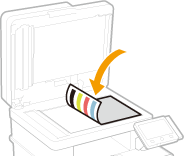
8
輕輕關閉送稿機。
9
選擇 <開始掃描>。
接著會掃描調整影像並開始調整。
10
當通知調整已完成的訊息出現時,開啟送稿機,並移除調整影像。
11
輕輕關閉送稿機。
 |
如果顯示 <無法執行校正。> 訊息是否將步驟 4 中顯示的紙張裝入紙張來源? 是否將調整影像的列印面朝下、黑色條紋朝向本機後方放置? 是否發生卡紙?如需詳細資訊,請參閱線上手冊網站上的「疑難排解 (FAQ)」。 碳粉匣中剩餘的碳粉量是否充足?如果碳粉匣中剩餘的碳粉量不足,建議您更換碳粉匣。 檢查消耗品的剩餘量 本機內部的傳輸帶是否髒了? 清潔轉印帶 (ITB) |